Kā iespējot uzglabāšanas sajūtu operētājsistēmā Windows 10
Kaut arī laika gaitā cietie diski ir kļuvuši lielāki un lētāki, mēs joprojām varam saskarties ar problēmām, kurās krātuves krājums ir maz pieejams. Galu galā tas nozīmē, ka mums ir jādzēš daži vecāki faili vai jāpārvieto uz ārēju krātuvi.
Lai gan jūs varat manuāli iet cauri un izdzēst failus, operētājsistēmai Windows 10 ir funkcija ar nosaukumu Storage Sense, kas veiks daļu darba jūsu vietā. Mūsu apmācība zemāk parādīs, kur atrast Storage Sense iestatījumu, lai jūs varētu to iespējot un sākt izmantot, lai atbrīvotu papildu vietu cietajā diskā.
Kā ļaut Windows 10 automātiski atbrīvot vietu atmiņā
Šajā rakstā norādītās darbības mainīs iestatījumu operētājsistēmā Windows 10, lai operētājsistēma automātiski izdzēstu pagaidu failus un iztukšotu atkritumu urnu, kad jums trūkst vietas. Ņemiet vērā, ka visi šādā veidā izdzēstie faili tiks neatgriezeniski zaudēti, tāpēc ieteicams pārvietot failus uz atkritni tikai tad, kad esat pārliecināts, ka jums tie vairs nebūs nepieciešami.
1. darbība: noklikšķiniet uz pogas Sākt ekrāna apakšējā kreisajā stūrī.

2. solis: izvēlnes kreisajā pusē esošajā kolonnā izvēlieties ikonu Iestatījumi (tā, kas izskatās pēc zobrata).
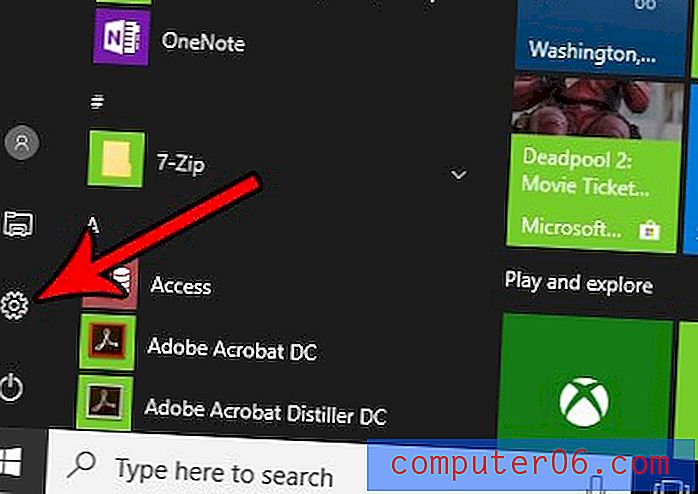
3. solis: atlasiet opciju Sistēma .
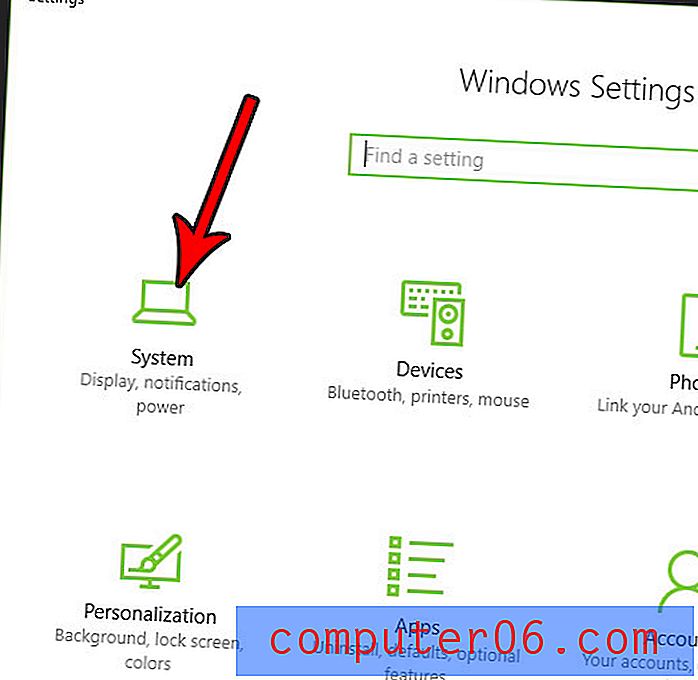
4. solis: izvēlnes kreisajā pusē noklikšķiniet uz cilnes Krātuve .
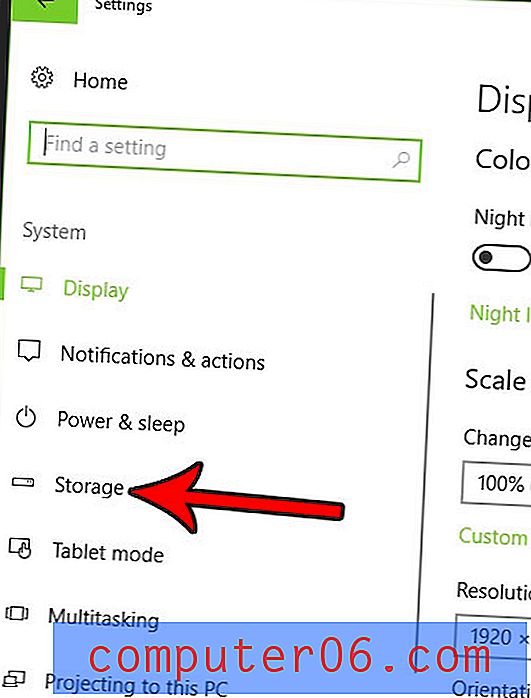
5. darbība: noklikšķiniet uz pogas zem Storage Sense, lai to ieslēgtu. Ņemiet vērā, ka zem šīs pogas ir arī saite, kurā teikts Mainīt, kā mēs atbrīvojam vietu . Jūs varat noklikšķināt uz tā, ja vēlaties vēl vairāk pielāgot failu tipus, kurus Windows 10 automātiski izdzēsīs.
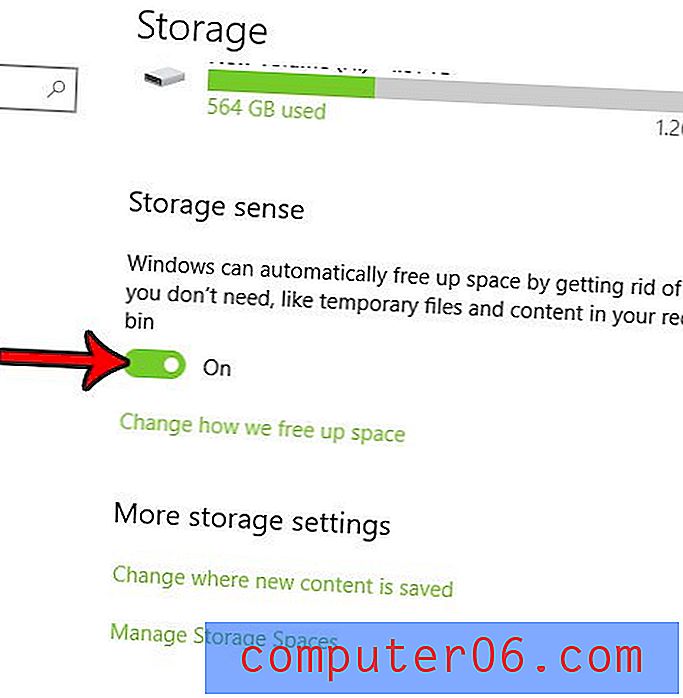
Ja jūs izvēlējāties atvērt šo izvēlni, jums tiks parādīts ekrāns zemāk. Šajā izvēlnē jūs varat izvēlēties, kāda veida failus vēlaties izdzēst Windows 10, lai pārvaldītu jūsu atmiņas vietu. Pēc tam varat noklikšķināt uz pogas Tīrīt tūlīt, lai automātiski attīrītu norādītos failus.
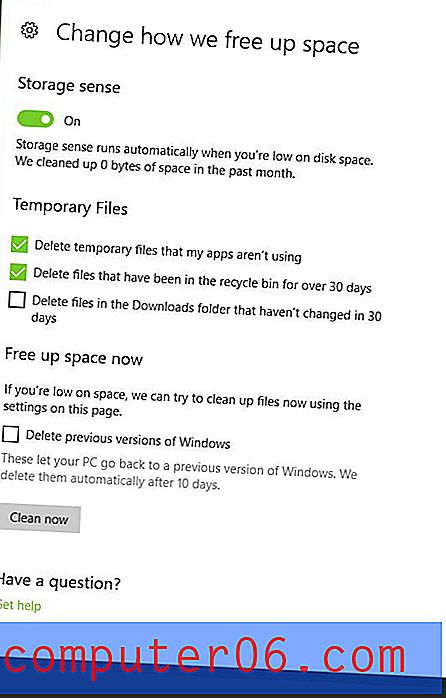
Viens no veidiem, kā atbrīvot vietu cietajā diskā, ir izdzēst programmas, kuras jums vairs nav vajadzīgas. Uzziniet, kā atinstalēt programmu sistēmā Windows 10, ja datorā ir lietojumprogrammas, kuras jūs vairs neizmantojat.



